Päivitetty huhtikuu 2024: Älä enää saa virheilmoituksia ja hidasta järjestelmääsi optimointityökalumme avulla. Hanki se nyt osoitteessa linkki
- Lataa ja asenna korjaustyökalu täältä.
- Anna sen skannata tietokoneesi.
- Työkalu tulee silloin Korjaa tietokoneesi.
Oletusarvon mukaan, kun tulostat Excel, se sisältää vain soluja, jotka sisältävät tietoja. Lisäsisältö on yleensä poissuljettu, mutta on mahdollista lisätä tausta Excel-tulosteisiisi - voit oppia tekemään sen täältä.

Vaikka voit lisätä taustakuvan taulukkoon taustatoiminnolla (Asettelu> Tausta), Excel ei salli tällä tavalla käytettyjen taustojen tulostamista. Saman vaikutuksen saavuttamiseksi sinun on käytettävä muotoja, kuvia tai soluvärejä vaihtoehtona.
Nämä ohjeet koskevat uusimpia Excel-versioita, mukaan lukien 2016, 2019 ja Microsoft 365.
Taustakuvan lisääminen Excel-laskentataulukkoon
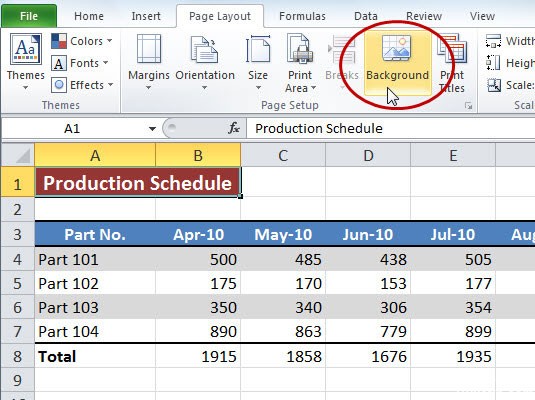
Avaa tulostettava laskentataulukko taustakuvalla. Napsauta Asettelu-välilehteä ja napsauta sitten Tausta-painiketta Asettelu-ryhmässä. Valitse vaihtoehto kuvan lisäämiseksi. Esimerkiksi napsauttamalla Tiedostosta-kohdan vieressä olevaa Selaa-linkkiä voit valita kuvan tietokoneeltasi tai etsiä kuvaa verkossa käyttämällä Office.com-leikekuva- ja Bing-kuvahaku-kenttiä. Valitse kuva ja aseta se sitten taustalle napsauttamalla Avaa tai Liitä.
Huhtikuun 2024 päivitys:
Voit nyt estää tietokoneongelmat käyttämällä tätä työkalua, kuten suojataksesi tiedostojen katoamiselta ja haittaohjelmilta. Lisäksi se on loistava tapa optimoida tietokoneesi maksimaaliseen suorituskykyyn. Ohjelma korjaa yleiset virheet, joita saattaa ilmetä Windows -järjestelmissä, helposti - et tarvitse tuntikausia vianmääritystä, kun sinulla on täydellinen ratkaisu käden ulottuvilla:
- Vaihe 1: Lataa PC-korjaus- ja optimointityökalu (Windows 10, 8, 7, XP, Vista - Microsoft Gold Certified).
- Vaihe 2: Valitse “Aloita hakuLöytää Windows-rekisterin ongelmat, jotka saattavat aiheuttaa PC-ongelmia.
- Vaihe 3: Valitse “Korjaa kaikki”Korjata kaikki ongelmat.
Lisää tulostettava taustakuva Excel-muotoon piirustuksella
Suorita tämä työ noudattamalla seuraavia vaiheita järjestyksessä:
1. Napsauta Lisää> muodot ja valitse suorakulmainen muoto seuraavan kuvan mukaisesti
2. Piirrä tarvittava iso muoto aktiiviseen laskentataulukkoon.
3. piirtotyökalu on nyt aktiivinen, napsauta "Shape Fill" -painiketta ja täytä muoto tyhjällä
4. Napsauta "Shape Outline" -painiketta ja korvaa ääriviivan väri valkoisella, kuten seuraavassa kuvakaappauksessa näkyy
5. Napsauta sitten hiiren kakkospainikkeella muotoa ja valitse pikavalikosta Muotoile muoto.
6. Suorita seuraavat toimet Excel 2010: n Image Format -valintaikkunassa tai Excel 2013: n Image Format -alueella
7. Suorita sitten seuraavat toiminnot samassa valintaikkunassa:
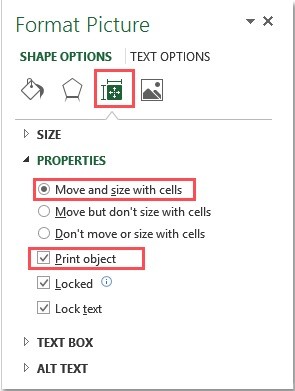
8. Napsauta Sulje-painiketta. Kuvilla täytetty muoto näyttää taustakuvalta. Se voidaan tulostaa myös, kun tulostat aktiivisen laskentataulukon.
Tulostusalueen muuttaminen
Oletusarvoisesti Excel ei sisällä tyhjiä soluja tulostusalueella (tulosteessa näkyvä alue). Voit kuitenkin muuttaa tulostusaluetta sisällyttämään koko sivun (tai useita sivuja) riippumatta siitä, ovatko solut tyhjät.
Jos haluat muuttaa tulostusaluetta sisältämään tyhjiä soluja, varmista, että olet Asettelu-näkymässä. Napsauta Sivun asetukset -kuvaketta Excelin oikeassa alakulmassa. Tämän avulla voit nähdä rivit ja sarakkeet, jotka täyttävät yhden tulostetun sivun.
- Napsauta nauhan Asettelu-välilehteä ja napsauta sitten Asettelu-kuvaketta (diagonaalinen nuoli Asettelu-luokan oikeassa alakulmassa).
- Napsauta Sivun asetukset -välilehteä ja napsauta sitten tulostusalueen vieressä olevaa ylänuolta. Käytä hiirtä valitaksesi solusarjan, joka täyttää tulostettavan alueen, mukaan lukien tyhjät solut.
- Varmista, että oikeat solut on valittu, napsauttamalla Tiedosto> Tulosta nähdäksesi tulostuksen esikatselun.
- Jos valitsemasi solualue ei täytä sivua, toista yllä olevat vaiheet muuttaaksesi se sisältämään enemmän soluja.
Asiantuntijavinkki: Tämä korjaustyökalu tarkistaa arkistot ja korvaa vioittuneet tai puuttuvat tiedostot, jos mikään näistä tavoista ei ole toiminut. Se toimii hyvin useimmissa tapauksissa, joissa ongelma johtuu järjestelmän korruptiosta. Tämä työkalu myös optimoi järjestelmäsi suorituskyvyn maksimoimiseksi. Sen voi ladata Napsauttamalla tätä

CCNA, Web-kehittäjä, PC-vianmääritys
Olen tietokoneen harrastaja ja harrastava IT-ammattilainen. Minulla on vuosien kokemus tietokoneen ohjelmoinnista, laitteiden vianmäärityksestä ja korjaamisesta. Olen erikoistunut Web-kehitys- ja tietokannan suunnitteluun. Minulla on myös CCNA-sertifiointi verkon suunnitteluun ja vianmääritykseen.

